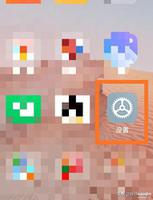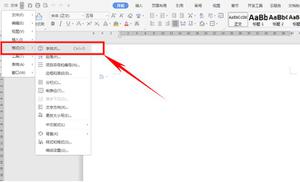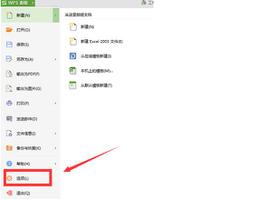如何在iOS 14中更改默认浏览器和邮件应用程序

如何在iOS 14中更改默认浏览器和邮件应用程序...
长期以来,Android一直允许您将喜爱的Web浏览器和邮件客户端设置为默认值,而Apple iOS则强迫您在单击Web或邮件链接时在iOS中使用Safari和其自己的Mail应用程序。
有了iOS 14,您终于可以选择。
苹果的移动浏览系统令人沮丧。 如果您从应用程序或电子邮件中打开Web链接,则会重新进入Safari,如果您通常在台式机上使用竞争的浏览器,则同步密码和其他设置会丢失。 电子邮件mailto链接的同上,对于非常流行的iOS版Outlook电子邮件客户端的用户而言,这尤其令人讨厌。
我应该注意,iOS中被认为是第三方Web浏览器的实际上仍然是Safari。
但是,当我在iOS 14中可用的更新的完整列表中遇到上面谨慎显示的项目时,我感到很兴奋。但是,“ iOS设置”应用程序中没有名为“默认应用程序”的部分。 我花了一点时间才找到,但是如果您仅更新要设置为默认值的应用程序,则可能会遇到一个初始屏幕或欢迎屏幕,说明了该过程。 否则,您需要进入应用程序设置。
更新:在设置所选浏览器和邮件应用程序时,iOS 14的初始版本中存在一个烦人的问题:如果关闭iPhone的电源并重新启动,则设置将丢失。
在App Store中更新您的浏览器。
打开主iOS设置应用程序(请注意,该应用程序内部的设置通常不包含该选项),然后向下滚动至要成为默认浏览器的条目。
点击浏览器的条目,然后向下扫描“允许访问”部分,直到找到“默认浏览器应用程序”选项。
点击默认浏览器应用程序选项。
从列表中选择要设置为默认浏览器的浏览器,然后全部设置完毕。
从App Store更新后,某些浏览器应用程序会显示一个初始页面,鼓励您将其设置为默认页面。 令人惊讶的是,Chrome不在其中。如果您选择的是浏览器,则必须按照上述步骤进行操作。 Edge在更新后的首次运行时不会显示启动屏幕。 我希望所有主要的浏览器最终都会要求您在更新后首次运行时将其应用设为默认应用。 那些确实显示建议的浏览器通过直接将您链接到相关选项来简化过程。
有关
如何卸载iOS 14 Public Beta
准备升级:iOS 14将于9月16日推出
苹果(类别)为iOS游戏流打开了大门
iOS版Fortnite于9月11日失去使用Apple Access的登录权限
Apple推迟iOS 14隐私更改的意图以控制目标广告
如何在iOS 14中设置默认电子邮件客户端
设置默认邮件客户端的过程类似于设置默认Web浏览器的过程。
在App Store中更新您选择的邮件应用程序。
打开设置应用程序,然后向下滚动到您的电子邮件应用程序。
点击列表中的应用程序条目。
查找默认邮件应用程序条目,然后点击它。
点击要用于任何电子邮件链接的应用程序,您就可以开始了。
如果您尚未安装最新版本的Apple移动操作系统,则可以阅读如何获取iOS 14以及如何卸载公共Beta。
以上是 如何在iOS 14中更改默认浏览器和邮件应用程序 的全部内容, 来源链接: utcz.com/wiki/669893.html